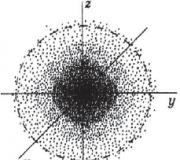So richten Sie eine Kamera auf einem Sony Xperia S4 ein. Fünf interessante Dinge, die Sie vielleicht nicht über die Kamera des Sony Xperia Z1 wissen
| Super-Auto-Modus Optimieren Sie die Einstellungen für alle Aufnahmebedingungen. |
|
| Manuell Passen Sie die Kameraeinstellungen manuell an. |
|
| Tonfoto Machen Sie Fotos mit Hintergrundgeräuschen. |
|
| AR-Effekt Machen Sie Fotos oder Videos von virtuellen Szenen und Charakteren. |
|
|
Künstlerischer Effekt
Wenden Sie Effekte auf Fotos und Videos an. |
|
| Info-eye™ Erhalten Sie weitere Informationen darüber, was im Sucher Ihrer Kamera angezeigt wird. |
|
| Timeshift-Burst Wählen bestes Foto aus einer Fotoserie. |
|
|
Panoramablick
Machen Sie Weitwinkel- und Panoramafotos. |
Um mehr darüber zu erfahren, wie Sie die Qualität Ihrer Fotos verbessern können, klicken Sie hier. |
Bestes Autotuning
Im Best-Auto-Modus erkennt die Kamera die Aufnahmebedingungen und passt die Einstellungen automatisch an, um eine optimale Fotoqualität zu erzielen.
Manueller Modus
Verwenden Sie den manuellen Modus, wenn Sie die Kameraeinstellungen für Foto- und Videoaufnahmen manuell anpassen müssen.
AR-Effekte
Sie können AR-Effekte (Augmented Reality-Effekt) auf Fotos oder Videoclips anwenden, um sie noch unterhaltsamer zu gestalten. Mit dieser Option können Sie Ihren Fotos oder Videos einen 3D-Hintergrund hinzufügen, wenn Sie die Kamera verwenden. Wählen Sie einfach den gewünschten Hintergrund aus und passen Sie seine Position im Sucher an.
Kreative Wirkung
Sie können verschiedene Effekte auf Fotos und Videos anwenden. Sie können beispielsweise den Nostalgie-Effekt hinzufügen, damit Ihre Fotos alt aussehen, oder den Skizzeneffekt, damit Ihre Fotos lustig aussehen.
Schwenkpanorama
Kann Weitwinkel- und Panoramafotos in vertikaler oder horizontaler Richtung aufnehmen einfache Bewegung„Tippen und wischen.“
Erstellen eines Panoramafotos
Info-eye™
Die Info-eye™-Anwendung sucht mithilfe des Kamerasuchers nach Informationen über umliegende Objekte. Sie können beispielsweise ein Foto eines Wahrzeichens aufnehmen und Informationen dazu direkt auf dem Bildschirm Ihres Geräts abrufen. Sie können auch ein Foto eines Buches oder eines QR-Codes machen und sofort Informationen zu diesen Objekten erhalten.
Scannen Sie einen Barcode oder QR-Code mit Info-eye™
Serienaufnahme
Die Kamera nimmt innerhalb von 2 Sekunden eine Serie von 61 Fotos auf – eine Sekunde vor und nach dem Drücken der Aufnahmetaste. Auf diese Weise können Sie aus einer Fotoserie die beste Aufnahme auswählen.
Verwenden von Serienaufnahmen
Sie können kostenlose und kostenpflichtige Kamera-Apps von der Website herunterladen Google Play™ und andere Ressourcen. Stellen Sie vor dem Herunterladen sicher, dass Sie vorzugsweise über eine funktionierende Internetverbindung verfügen Wi-Fi-Netzwerke® zur Minimierung der Datengebühren.
Schnellstart
Verwenden Sie die Schnellstartoptionen, um die Kamera einzuschalten, während der Bildschirm gesperrt ist.
Geotags
Fügen Sie Ihrem Foto ein Tag mit Details zum Aufnahmeort hinzu.
Schießen Sie durch Berührung
Bestimmen Sie den Fokusbereich und berühren Sie dann den Kamerabildschirm mit Ihrem Finger. Das Foto wird aufgenommen, sobald Ihr Finger den Bildschirm verlässt.
Klang
Wählen Sie, ob Sie den Auslöserton ein- oder ausschalten möchten.
Datenspeicherung
Die Daten können auf einer austauschbaren SD-Karte oder im internen Speicher des Geräts gespeichert werden.
Sie können aus verschiedenen Fotomodi und Kameraanwendungen wählen. Um zwischen ihnen zu wechseln, wischen Sie einfach auf dem Kamerabildschirm nach links oder rechts.
Manuell Passen Sie Kameraeinstellungen wie Auflösung, Weißabgleich und ISO-Empfindlichkeit manuell an. |
|
Optimieren Sie die Einstellungen für alle Aufnahmebedingungen. |
|
Camcorder Passen Sie die Videoeinstellungen manuell an alle Aufnahmebedingungen an. |
|
Kamera-Apps Kamera-Apps manuell auswählen. |
Kamera-Apps
AR-Effekt Machen Sie Fotos oder Videos von virtuellen Szenen und Charakteren. |
|
Künstlerischer Effekt Wenden Sie verschiedene Effekte auf Fotos und Videos an. |
|
Panoramablick Machen Sie Weitwinkel- und Panoramafotos. |
|
Tonfoto Machen Sie Fotos mit Hintergrundton. |
|
Etikettenhersteller Erstellen Sie einzigartige Aufkleber aus Ihren Lieblingsfotos oder verwenden Sie den Sucher Ihrer Kamera. |
|
Stilporträt Nehmen Sie Fotos im Porträtstil in Echtzeit auf. |
|
Mit einem Gesicht im Bild Nehmen Sie Fotos gleichzeitig mit der Vorder- und Rückkamera auf. |
|
Timeshift-Burst Erstellen Sie eine Fotoserie und wählen Sie die besten Fotos aus. |
AR-Effekte
Sie können AR-Effekte (Augmented Reality-Effekt) auf Fotos oder Videoclips anwenden, um sie noch unterhaltsamer zu gestalten. Mit dieser Option können Sie Ihren Fotos oder Videos einen 3D-Hintergrund hinzufügen, wenn Sie die Kamera verwenden. Wählen Sie einfach den gewünschten Hintergrund aus und passen Sie seine Position im Sucher an.
Künstlerischer Effekt
Mit der Artistic Effect-App können Sie Effekte und Farbfilter anpassen, bevor Sie Fotos und Videos aufnehmen.
Fotos mit Ton
Nehmen Sie Hintergrundgeräusche auf, wenn Sie Fotos mit der Sound Photo-App aufnehmen.
Etikettenhersteller
Anwendung Etikettenhersteller Ermöglicht das Erstellen einzigartiger Aufkleber aus Ihren Lieblingsfotos oder mithilfe des Suchers Ihrer Kamera.
Schwenkpanorama
Mit einer einfachen Tipp- und Wischbewegung können Sie Weitwinkel- und Panoramafotos vertikal oder horizontal aufnehmen.
Panoramafotografie
Porträt mit Stil
Die Funktion „Stilporträt“ dient zum Anwenden von Retuschiereffekten Porträtfotografien direkt während der Aufnahme, wodurch Sie hervorragende Ergebnisse erzielen können. Und mit der Magic Beam-Option können Sie den Augen Glanzlichter hinzufügen.
Verwenden der Funktion „Stilvolles Porträt“.
Verwendung der Magic Beam-Funktion
Mit einem Gesicht im Bild
Modus Mit einem Gesicht im Bild Wird verwendet, um die vordere und hintere Kamera gleichzeitig einzuschalten, sodass Sie sich selbst und umgebende Objekte fotografieren können.
Timeshift-Burst
Die Kamera nimmt im Abstand von zwei Sekunden eine Serie von 61 Bildern auf: eine Sekunde vor dem Drücken der Kamerataste und eine danach.
Automatische Gesichtserkennung
Die Kamera erkennt Gesichter automatisch und markiert sie mit einem Rahmen. Das fokussierte Gesicht wird durch den farbigen Rahmen hervorgehoben, der der Mitte am nächsten liegt. Um den Fokus auf ein anderes Gesicht zu verschieben, tippen Sie auf einen der anderen Rahmen.
Automatische Aufnahme
Aktivieren Sie die automatische Aufnahme, um mit einer der folgenden Optionen automatisch Fotos aufzunehmen.
Aktivieren Sie Smile Detection™
Hinzufügen von geografischen Standortinformationen zu Fotos
Um während der Aufnahme ungefähre Informationen zu Fotos hinzuzufügen, geografische Lage, aktivieren Sie die Funktion zum Speichern von Objektkoordinaten. Der Standort wird bestimmt mit drahtlose Netzwerke und GPS-Technologie.
Das Symbol auf dem Kamerabildschirm bedeutet, dass der Koordinatenspeichermodus aktiviert ist, der Standort jedoch nicht definiert ist. Das Symbol bedeutet, dass der Koordinatenspeichermodus aktiviert ist, der Standort bestimmt wird und Sie Ihren Fotos einen Geotag hinzufügen können. Wenn keines dieser beiden Symbole vorhanden ist, ist die Funktion zum Speichern des Standorts deaktiviert.
Geotagging aktivieren
Schießen Sie durch Berührung
Mit Tap to Shoot können Sie Fotos aufnehmen, indem Sie einfach eine beliebige Stelle auf dem Kamerabildschirm berühren.
Touch-Einstellung
Tippen Sie auf den Bildschirm, um beim Aufnehmen von Fotos den Fokusbereich auszuwählen.
Fotos und Videos automatisch anzeigen
Sie können direkt nach der Aufnahme eine Vorschau von Fotos und Videos einrichten.
Lautstärketastenmodus
Sie können beim Aufnehmen von Fotos die Lautstärketaste verwenden.
Klang
Wenn Sie ein Foto aufnehmen oder mit der Aufnahme eines Videos beginnen, gibt die Kamera einen Auslöserton ab. Bei Verwendung der Selbstauslöserfunktion ertönen Signaltöne, um den Countdown anzuzeigen. Diese Töne können bei Bedarf ein- oder ausgeschaltet werden.
Datenspeicherung
Die Daten können auf einer austauschbaren SD-Karte oder im internen Speicher des Geräts gespeichert werden.
Gitterlinien
Beim Fotografieren können Sie Rasterlinien als visuelle Hilfe nutzen, um die richtige Bildkomposition zu finden.
Schnellstart
Verwenden Sie die Schnellstarteinstellungen, um die Kamera einzuschalten, wenn der Bildschirm gesperrt ist.
Weißabgleich, Fokus, Belichtung und Verschlusszeit
Die Option „Weißabgleich“ ist nur im manuellen Aufnahmemodus verfügbar und ermöglicht Ihnen die Anpassung der Farbbalance an die Lichtverhältnisse. Darüber hinaus können Sie den Belichtungswert manuell von -2,0 EV bis +2,0 EV anpassen. Sie können beispielsweise die Helligkeit des Bildes erhöhen oder die Gesamtbelichtung verringern, indem Sie die Plus- bzw. Minus-Steuerelemente berühren, wenn angezeigt wird. Fokus und Verschlusszeit können entweder manuell oder automatisch eingestellt werden.
Sony Xperia XA1 Plus (X1 Plus X2). Smartphone-Bewertung, Design, Spezifikationen, Vergleich, Preis
Rezension Sony Xperia XA1 Plus
Anfang September dieses Jahres präsentierte Sony eine große Auswahl an verschiedene Geräte. Über die dort vorgestellten neuen Modelle Xperia XZ1 und Xperia XZ1 Compact haben wir bereits in unseren vorherigen Testberichten berichtet. Das Xperia XA1 Plus blieb jedoch ohne unsere Aufmerksamkeit. Dieses Smartphone ist ein Nachfolger des Xex und IXperia XA1 Ultra, das wiederum Anfang 2017 auf den Markt kam. Mehr als sechs Monate später wurde ein Nachfolger der Serie angekündigt. Das Telefon ist gut geblieben technische Spezifikationen Und Designmerkmale. Im weiteren Verlauf unseres Tests werden wir uns das zukünftige neue Produkt ansehen, es mit seinen Vorgängern sowie mit potenziellen Konkurrenten auf dem Markt vergleichen.
Funktionen und Design von Sony Xexia X1 Plus
Das Design überrascht viele Nutzer angenehm: Das Gadget selbst ist mittelgroß. 75x155x8,7 mm bei einer Bildschirmdiagonale von 5,5 Zoll. Das Smartphone hat keine Seitenrahmen, aber die oberen und unteren Enden sind sehr massiv und nehmen dadurch die Bildschirmfläche ein
Lesen Sie auch
72 %. Ein wichtiger Parameter ist die oleophobe Beschichtung des Displays. Auch auf der Frontplatte sieht man einen Näherungssensor, eine Frontkamera, die Aufschrift „Sony“ und das Fehlen eines mechanischen „Home“-Buttons. Das gesamte Gehäuse des Telefons besteht aus Polycarbonat, einschließlich der soliden Rückwand: Auf der angenehm matten Oberfläche ist praktisch nichts zu sehen. eine Art angenehmer Minimalismus. Oben ist nur die Hauptkamera mit Blitz sichtbar, in der Mitte befindet sich das Firmenlogo. Sehr interessante Funktion Bei dem Gerät handelt es sich um einen Fingerabdruckscanner, der sich an einem nicht standardmäßigen Ort befindet. direkt an den Netzschalter. Das Gadget ist in drei Farben erhältlich: Schwarz, Gold und Blau.
Sony Xperia XA1. Nachtaufnahmen, Teil 2
Sehen Sie sich die Ergebnisse an Nachtschießen Sony-Telefon XA1, ohne die Kasse zu verlassen. Zweiter Teil des Videos.
Einrichten einer Smartphone-Kamera. Kameraauflösung
Lesen Sie auch
Kamera-Setup Smartphone. Was ist Erlaubnis? Kameras Wählen Sie Beispiel:.
- Prozessor: Helio P20 (4x2,3 GHz ARM Cortex-A534x1,6 GHz ARM Cortex-A53)
- Grafik: ARM Mali-T880 MP2
- Speicher: 3 GB / 4 GB
- Interner Speicher: 32 GB / 64 GB
- Betriebssystem: Android Nougat / Android Oreo
- Bildschirm: IPS 5,5" mit einer Auflösung von 1080×1920, 401ppi
- Hauptsächlich Kamera: Sony Exmor RS IMX318 22MP, f/2.0
- Frontkamera: 8 MP, f/2.0
- Batterie: 3430 mAh

Das Eisen geht im Allgemeinen aus guter eindruck. Genaue Daten zu Leistungsindikatoren liegen uns noch nicht vor, wir gehen aber davon aus, dass der achtkernige MediaTek Helio P20 in Kombination mit 4 GB RAM und dem Mali-T880-Grafikchip Ergebnisse in der Nähe von 75.000 Punkten im Anti-Rot zeigen wird Es ist noch nicht bekannt, wie es sich verhalten wird neue Version Android Oreo Nicht besonders anspruchsvolle Anwendungen und Spiele laufen auf dieser Hardware jedoch einwandfrei. Besondere Erwähnung verdient die Hauptkamera. 22MP Sensorlinie Sony Exmor R.S. Das ist nicht nur wegen der hervorragenden Bildqualität interessant, sondern auch wegen netter Features wie. Intelligenter Hybrid-Autofokus und 35-mm-Brennweite. Auch der Akku ist eine angenehme Überraschung. 3430 mAh.
Vergleich des Xperia XA1 Plus mit seinen Vorgängern
Vergleichen wir es mit den Originalen Xperia XA1 und Xperia XA1 Ultra. Wir werden herausfinden, warum das Line-Update in Form des XA1 Plus besser ist als andere Telefone.
So aktivieren Sie die integrierte Webcam auf einem Sony Vaio-Laptop
Wenn Sie online nach Informationen zur Aktivierung suchen. Kamera An Laptop Sony, Sie erhalten standardmäßige, dumme Antworten, zum Beispiel: Gehen Sie zur Systemsteuerung, gehen Sie zu Geräten und Druckern (Scanner und Kameras), suchen Sie sie und schalten Sie sie ein.
Einfache und klare Anleitung zu diesem Thema. wie man es aktiviert Kamera auf Laptop. www.abisab.com.
Treiber im Internet Kamera Sony-Laptop
Treiber im Internet Sony-Kameras .


Dann öffnet sich eine Seite, auf der Sie mit vier Klicks die Treiber für die Webcam (eingebaut) Ihres Sony Vaio-Laptops herunterladen müssen.
Gehen Sie zuerst zur Kategorie (ganz oben) Software Wählen Sie für Fahrer die zweite aus Betriebssystem(normalerweise Windows 7), erweitern Sie das KAMERA-Menü (kleines rotes Dreieck) und klicken Sie auf LADEN.

Danach werden Sie zu einer anderen Seite weitergeleitet, auf der unten ein Link zum Herunterladen Ihres Laptop-(Kamera-)Treibers angezeigt wird.
Laden Sie es herunter und installieren Sie es. Denken Sie daran, wie ich oben geschrieben habe, dass es sich möglicherweise um den (Treiber) handelt, den Sie bereits installiert haben. Um sicherzustellen, dass das zweite Element zu Beginn abgeschlossen ist, installieren Sie ein spezielles Programm.
Ein Programm zum Aktivieren der integrierten Webcam auf einem Laptop Sony Vayo
Erinnern Sie sich ein für alle Mal an sich selbst, indem Sie eine integrierte Webcam in Ihrem Laptop haben, ohne über besondere Funktionen zu verfügen. Das Programm zum Deaktivieren funktioniert nicht. Sie können jedoch einen Onlinedienst oder Skype nutzen.
Herunterladen, installieren und Melodie Integrierte Sony-Kamera-Webanwendung für Sony Vaio-Laptops, es ist sehr einfach. Folgen Sie dazu einfach diesem Link (Programm herunterladen).
Zu diesem Zweck. Nachdem Sie nun die „Grundlagen“ kennen und jeder Schüler nach der Lektüre des Artikels alles verstehen wird, wird die Frage „Wie“ (Einschalten der Kamera) für immer verschwinden. Viel Glück.
Allgemeine Kameraeinstellungen
Übersicht über die Fotomodi
Sie können aus verschiedenen Fotomodi und Kameraanwendungen wählen. Zum Wechseln zwischen
Sie wischen einfach nach links oder rechts auf dem Kamerabildschirm.
Manuell
Passen Sie Kameraeinstellungen wie Auflösung, Weißabgleich usw. manuell an
ISO-Empfindlichkeit.
Camcorder
Passen Sie die Videoeinstellungen manuell an alle Aufnahmebedingungen an.
Kamera-Apps
Kamera-Apps manuell auswählen.
Um mehr darüber zu erfahren, wie Sie die Qualität Ihrer Fotos verbessern können, besuchen Sie
support.sonymobile.com
Kamera-Apps
AR-Effekt
Machen Sie Fotos oder Videos von virtuellen Szenen und Charakteren.

Künstlerischer Effekt
Wenden Sie verschiedene Effekte auf Fotos und Videos an.
Tonfoto
Machen Sie Fotos mit Hintergrundton.
Panorama
Machen Sie Weitwinkel- und Panoramafotos.
Timeshift-Burst
Erstellen Sie eine Fotoserie und wählen Sie die besten Fotos aus.
Panorama
Mit einer einfachen Tipp-und-Schiebe-Geste können Sie Weitwinkel- und Panoramafotos aufnehmen.
Panoramafotografie
Schalten Sie die Kamera ein.
Zum Auswählen wischen
Und wählen.
Drücken Sie die Kamerataste und bewegen Sie dann die Kamera langsam und kontinuierlich
Richtung, die auf dem Bildschirm angezeigt wird.
Automatische Gesichtserkennung
Die Kamera erkennt Gesichter automatisch und markiert sie mit einem Rahmen. Farbiger Rahmen zeigt
welches Gesicht im Fokus steht. Dies konzentriert sich auf das Gesicht, das am nächsten ist
optische Mitte der Linse. Sie können auch einen der Rahmen berühren
Wählen Sie das Gesicht, um sich auf sich selbst zu konzentrieren.
Automatische Aufnahme
Aktivieren Sie die automatische Aufnahme, um automatisch Fotos aufzunehmen
eine der folgenden Optionen.
Auslöser Hände
Heben Sie Ihre Hand mit der Handfläche zur Kamera, um die Selbstauslöserfunktion zu aktivieren und im Lock-On-Modus ein Selbstporträt aufzunehmen
Bilder Manuell Und Super-Auto-Modus.
Lächelnerkennung
Verwenden Sie die Smile Shutter™-Technologie, um lächelnde Gesichter einzufangen. Die Kamera erkennt bis zu fünf
Gesichtserkennung und wählt ein Gesicht für die Lächelnerkennung und den Autofokus aus. Wenn die ausgewählte Person lächelt, wird die Kamera aktiviert
macht automatisch ein Foto.
Ausschalten
Wenn die automatische Aufnahme deaktiviert ist, können Sie den Auslöser oder den verwenden
Kameras.
Funktion Auslöser Hände Nur zum Erstellen von Selbstporträts verfügbar.
Aktivieren Sie die Lächelnerkennung
Schalten Sie die Kamera ein.
Berühren.
Suchen und tippen Sie darauf Automatische Aufnahme > Lächelnerkennung.
Öffnen Sie die Kamera und schalten Sie sie ein Lächelnerkennung, richten Sie die Kamera auf das Motiv
Schießen. Die Kamera wählt ein Gesicht zum Fokussieren aus.
Wenn ein Lächeln erkannt wird, wird das ausgewählte Gesicht in einem farbigen Rahmen und im Foto angezeigt
erfolgt automatisch.
Wenn kein Lächeln erkannt wird, können Sie die Kamerataste drücken, um ein Foto aufzunehmen
manuell.
Dies ist die Internetversion des Dokuments. Das Drucken ist nur für den privaten Gebrauch gestattet.

Aktivieren der manuellen Verschlussfunktion
Schalten Sie die Kamera ein.
Wechseln Sie durch Antippen zur Frontkamera
Berühren.
Berühren Mehr.
Suchen und tippen Sie darauf Automatische Aufnahme > Auslöser Hände.
Hinzufügen von geografischen Informationen zu Fotos
Position
Um während der Aufnahme ungefähre Informationen zu Fotos hinzuzufügen,
Geografischer Standort, aktivieren Sie die Funktion zum Speichern von Objektkoordinaten. Standort
mithilfe drahtloser Netzwerke und GPS-Technologie ermittelt.
Das Symbol auf dem Kamerabildschirm bedeutet, dass der Koordinatenspeichermodus aktiviert ist, aber
Standort nicht bestimmt. Das Symbol bedeutet, dass der Koordinatenspeichermodus aktiviert ist.
Der Standort wird bestimmt und Fotos können mit einem Geotag versehen werden. Wenn nichts davon
Es gibt keine zwei Symbole, die Standortspeicherfunktion ist deaktiviert.
Geotagging aktivieren
Schalten Sie die Kamera ein.
Berühren.
Wählen Mehr, und tippen Sie dann auf den Schieberegler Standortdaten speichern zu ermöglichen
oder schalten Sie die Funktion aus.
Wenn Sie die Geotagging-Funktion aktivieren, werden Sie aufgefordert, Dienste zu aktivieren
Standorterkennung, wenn sie deaktiviert sind. Berühren OK, und tippen Sie dann auf
Schieberegler Standort.
Schießen Sie durch Berührung
Mit Tap to Shoot können Sie Fotos aufnehmen, indem Sie einfach den Bildschirm berühren
Kameras überall.
Einschalten
Nur vorne. Kamera
Ausschalten
Touch-Einstellung
Tippen Sie auf den Bildschirm, um beim Aufnehmen von Fotos den Fokusbereich auszuwählen.
Nur konzentrieren
Helligkeit und Fokus
Diese Funktion ist nur verfügbar in Super-Auto-Modus.
Fotos automatisch anzeigen
Sie können die Anzeige von Fotos direkt nach der Aufnahme einrichten.
Einschalten
Nach der Aufnahme eines Fotos erscheint dessen Miniaturansicht 3 Sekunden lang in der unteren rechten Ecke des Bildschirms.
Nur vorne. Kamera
Nach dem Fotografieren Frontkamera Die Miniaturansicht erscheint in der unteren rechten Ecke des Bildschirms
3 Sekunden.
Ausschalten
Nach der Aufnahme wird das Foto oder Video gespeichert, aber nicht zur Ansicht geöffnet.
Dies ist die Internetversion des Dokuments. Das Drucken ist nur für den privaten Gebrauch gestattet.

Lautstärketastenmodus
Sie können während der Aufnahme die Lautstärketaste verwenden
Fotos.
Zoom
Verwenden Sie die Lautstärketaste zum Vergrößern und Verkleinern.
Volumen
Mit der Lautstärketaste können Sie die Lautstärke von Benachrichtigungen, Klingeltönen und Musik anpassen.
Tor
Verwenden Sie die Lautstärketaste, um Fotos aufzunehmen.
Wenn Sie ein Foto aufnehmen oder mit der Aufnahme eines Videos beginnen, gibt die Kamera einen Auslöserton ab. Bei
Bei Verwendung der Selbstauslöserfunktion ertönt ein Piepton, um den Countdown anzuzeigen. Auf Wunsch auch diese
Töne können ein- oder ausgeschaltet werden.
Datenspeicherung
Die Daten können auf einer austauschbaren SD-Karte oder im internen Speicher des Geräts gespeichert werden.
Interner Speicher
Fotos und Videos werden im Gerätespeicher gespeichert.
SD-Karte
Fotos und Videos werden auf der SD-Karte gespeichert.
Gitterlinien
Während Sie fotografieren, können Sie Gitterlinien als visuelle Hilfe bei der Suche verwenden
richtige Zusammensetzung.
Gitterlinien erscheinen nur während der Aufnahme auf dem Bildschirm und sind dort nicht sichtbar
letztes Foto.
Schnellstart
Verwenden Sie die Schnellstartoptionen, um die Kamera einzuschalten, während der Bildschirm gesperrt ist.
Lauf einfach
Wenn diese Einstellung aktiviert ist, können Sie die Kamera starten, während der Bildschirm gesperrt ist, indem Sie die Kamerataste gedrückt halten.
Starten und entfernen
Wenn diese Option aktiviert ist, können Sie die Kamera starten und automatisch ein Foto aufnehmen, während der Bildschirm gesperrt ist.
indem Sie die Kamerataste gedrückt halten.
Video starten und aufnehmen
Wenn diese Option aktiviert ist, können Sie die Kamera starten und mit der Videoaufnahme beginnen, während der Bildschirm gesperrt ist, indem Sie und drücken
Halten Sie die Kamerataste gedrückt.
Ausschalten
Farbe und Helligkeit anpassen
Schalten Sie die Kamera ein.
Tippen Sie auf > Farbe und Helligkeit.
Um Farbe und Helligkeit anzupassen, ziehen Sie die Schieberegler an die gewünschte Position.
Diese Option ist nur im Modus „Beste Automatik“ und beim Fotografieren verfügbar
Videokamera.
Weißabgleich, Fokus, Belichtung und Reaktionsgeschwindigkeit
Verschluss
Der Weißabgleich ist nur im Aufnahmemodus verfügbar Manuell und ermöglicht Ihnen die Konfiguration
Farbbalance je nach Lichtverhältnissen. Alternativ können Sie dies auch manuell tun
Dies ist die Internetversion des Dokuments. Das Drucken ist nur für den privaten Gebrauch gestattet.

Passen Sie den Belichtungswert von -2,0 EV bis +2,0 EV an. Sie können zum Beispiel erhöhen
Erhellen Sie das Bild oder verringern Sie die Gesamtbelichtung, indem Sie die Plus-Bedienelemente berühren
bzw. „Minus“, wenn angezeigt. Fokus und Verschlusszeit
kann entweder manuell oder automatisch eingestellt werden.
Weißabgleich
Auto
Die Farbbalance wird automatisch angepasst.
Glühlampe
Anpassen der Farbbalance an die Aufnahmebedingungen
warme Beleuchtung (z. B. Glühlampen).
Fluor. Lampe
Die Farbbalance ist für Leuchtstofflampen einstellbar
Beleuchtung.
Tageslicht
Die Farbbalance kann für Aufnahmen bei sonnigen Bedingungen angepasst werden
Wetter im Freien.
Wolkig
Die Farbbalance kann für Aufnahmen bei bewölktem Himmel angepasst werden.
Automatisch
Fokussierung
Der Fokus wird automatisch angepasst.
Manueller Fokus
Der Fokus wird manuell angepasst.
Die Verschlusszeit wird automatisch angepasst.
Die Verschlusszeit wird manuell angepasst.